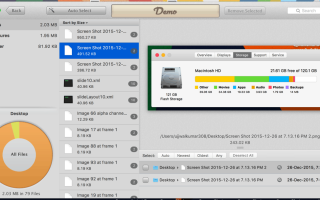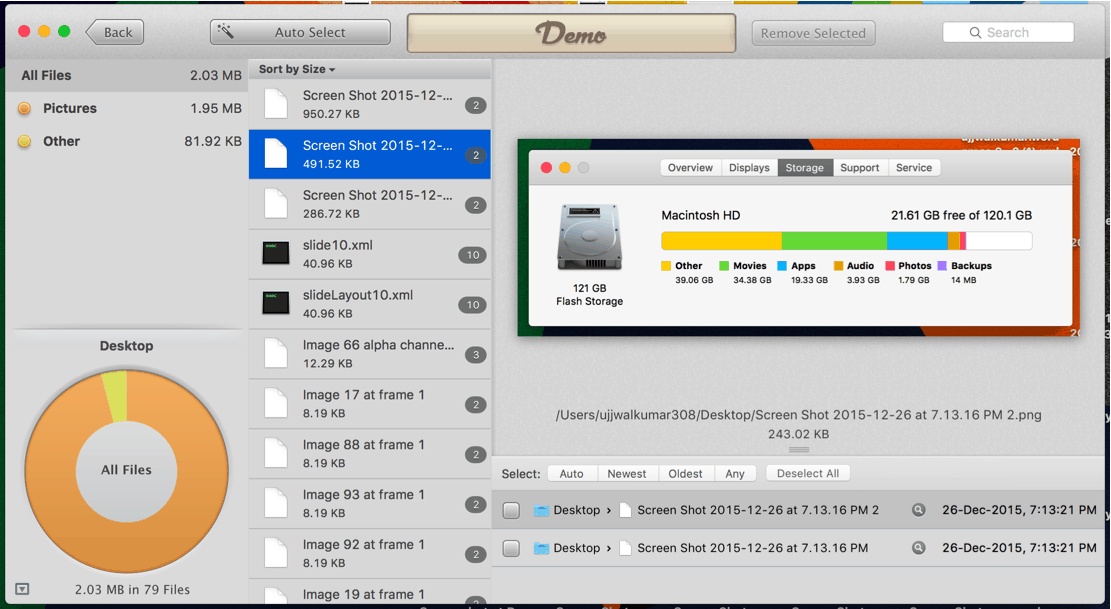
MacBook Pro, MacBook Air или даже iMac — это компьютеры, работающие на Mac OS X, которые производятся и продаются Apple. Их предпочитают люди, которые в основном используют свои системы для работы. Я недавно получил базовую модель MacBook Pro 2015. Спецификации на эту вещь великолепны. Он работает хорошо, быстро загружается, скорость чтения и записи на диске просто потрясающая, но есть одна вещь, которая беспокоит меня слишком сильно. То есть 128 ГБ SSD, который идет на нем.
Да, базовая модель предоставит вам всего 128 ГБ памяти, и даже тогда это пространство будет занято Mac OS X, приложениями и т. Д. Сначала я думал, что буду использовать MacBook только в качестве рабочей машины, поэтому я выиграл мне не нужно пространство, но я был неправ. Важно следить за хранилищем и следить за тем, чтобы оно не заполнялось.
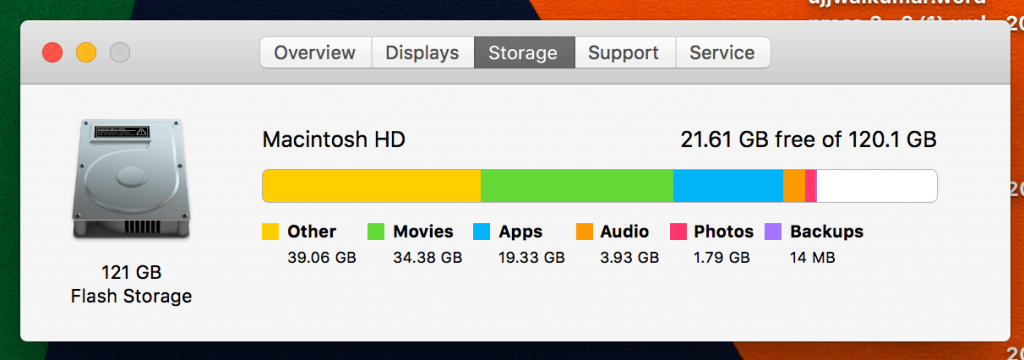
В этом посте я расскажу вам несколько эффективных способов, с помощью которых вы сможете освободить место и освободить место для ваших файлов на вашем компьютере Mac.
Давайте начнем.
Очистить папку «Загрузки»
Мы все скачиваем много вещей каждый раз, когда просматриваем Интернет, но не многие из нас имеют привычку очищать нашу папку загрузок, верно?
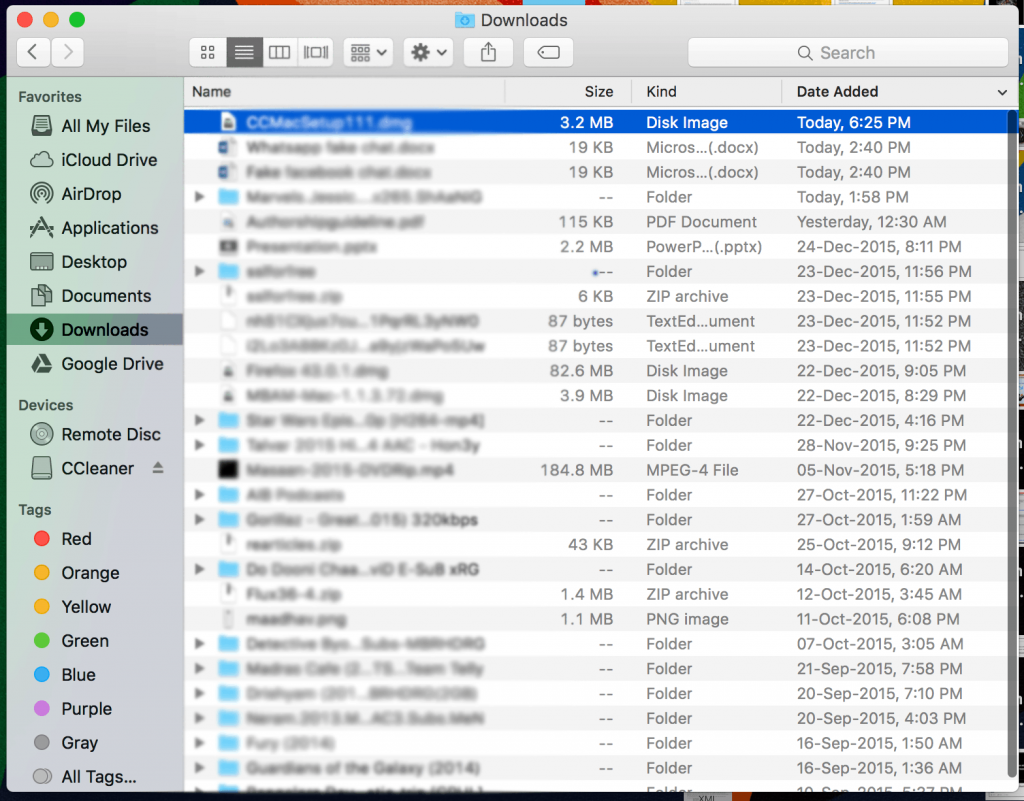
Когда на моем Mac не хватало места, я заглянул в папку «Загрузки» и обнаружил, что было много файлов, которые я скачал за один раз, и они все еще были там. Некоторые из них были достаточно большими, чтобы освободить значительное количество места. Просто загляните в папку «Загрузки» и удалите все ненужные файлы.
Очистить корзину
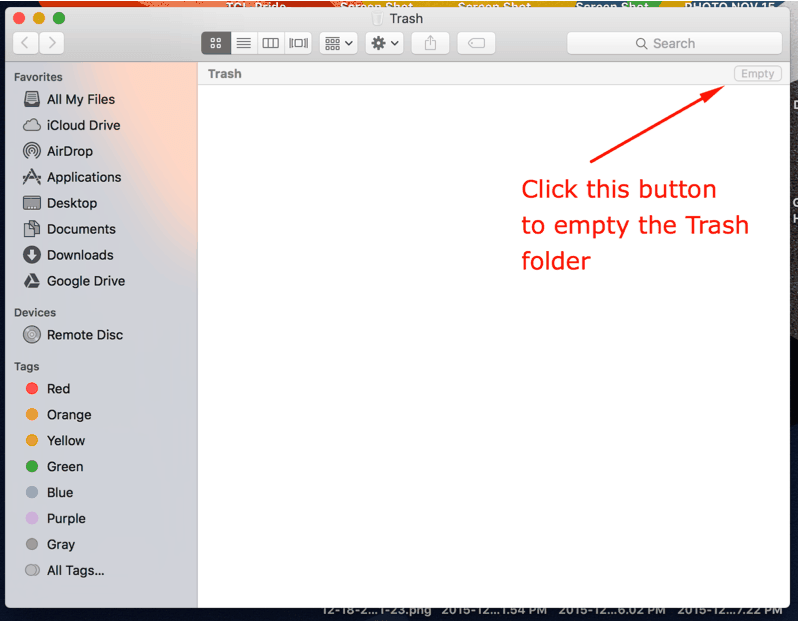
Папка для мусора предназначена для Mac OS X, а корзина для Windows.
Все, что вы удаляете, попадает в папку «Корзина» и остается там, пока вы не очистите корзину. Так что это мудрый выбор, чтобы очистить свой мусор время от времени.
Удалить языковые файлы, которые вы не хотите
Mac OS X поставляется с различными языковыми пакетами по умолчанию, которые занимают около 3-4 ГБ вашего хранилища. Избавление от ненужных для вас языковых файлов определенно освободит еще немного места, которое вы сможете использовать более продуктивно.
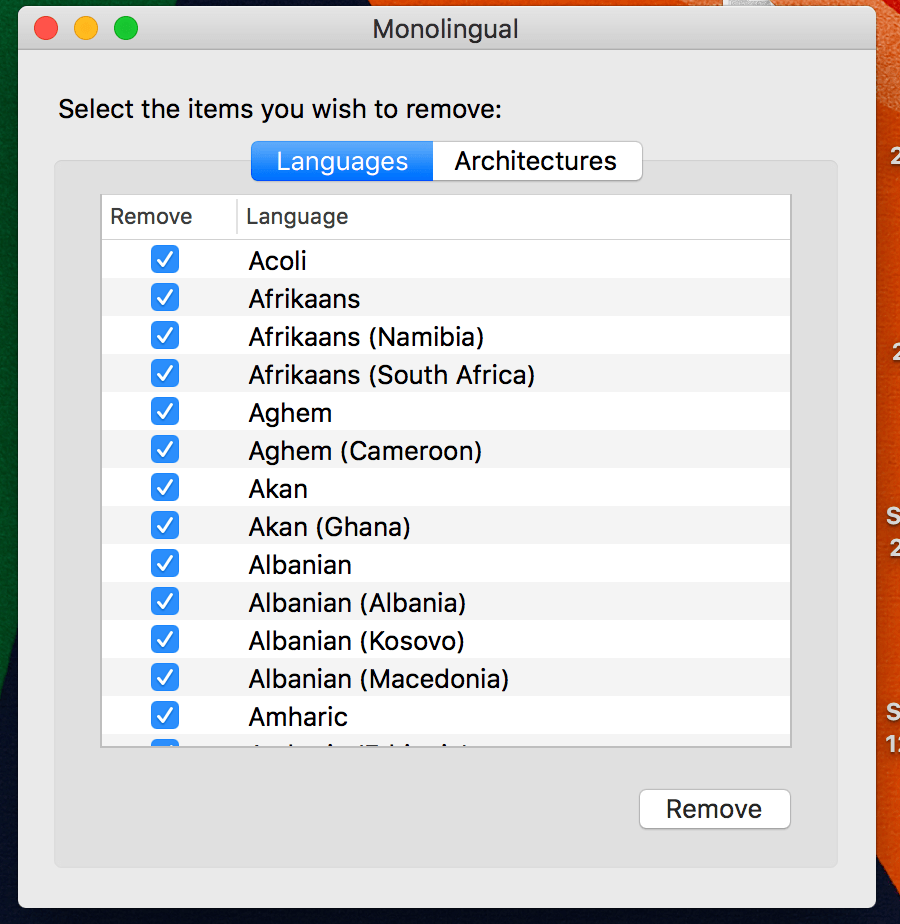
Для этого мы будем использовать бесплатное приложение для Mac с именем одноязычный и это поможет не только удалить дополнительные языковые файлы, но и файлы дополнительной архитектуры, которые поставляются с вашим Mac. Это не рекомендуется, если вы не знаете, что означают эти файлы.
Просто удалите языковые файлы, тщательно выбирая / проверяя языки, которые вы хотите удалить.
Используйте CCleaner для удаления кеша и временных файлов
CCleaner — это известная утилита, которую можно использовать для ведения домашнего хозяйства в вашей системе. Он доступен для Mac и работает очень хорошо, когда дело доходит до удаления кэша и других временных файлов. Вы можете использовать CCleaner для удаления кэша и временных файлов на Mac для системных приложений, таких как Safari, и сторонних приложений, таких как Google Chrome, Firefox и т. Д.
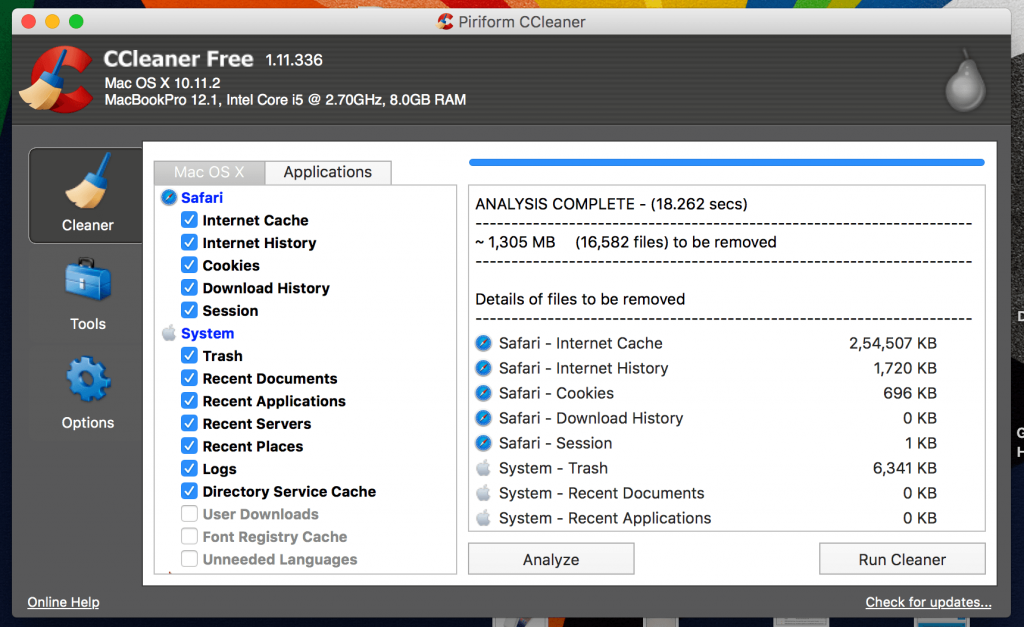
Как вы можете видеть на изображении выше, этот кеш и временные файлы занимают более 1 ГБ пространства, и вы можете освободить это пространство, просто нажав Run Cleaner кнопка.
Удалите ненужные приложения
Удалить системные приложения
Mac OS X поставляется с множеством приложений и программ по умолчанию огромных размеров и занимающих много места для хранения. Знаете ли вы, что сам iMovie занимает почти 2,94 ГБ дискового пространства. Не все используют iMovie или GarageBand или даже iBooks в этом отношении. Вы можете удалить эти программы, чтобы освободить место на вашем SSD / HHD.
НОТА: Делайте это только если вы знаете, что делаете. Если вы удалите все важные приложения, Mac OS X не будет работать должным образом. Мы не будем нести ответственность, если что-то пойдет не так или вы не воспримете это предупреждение всерьез.
- открыто Терминал на вашем устройстве Mac. Это будет выглядеть так:
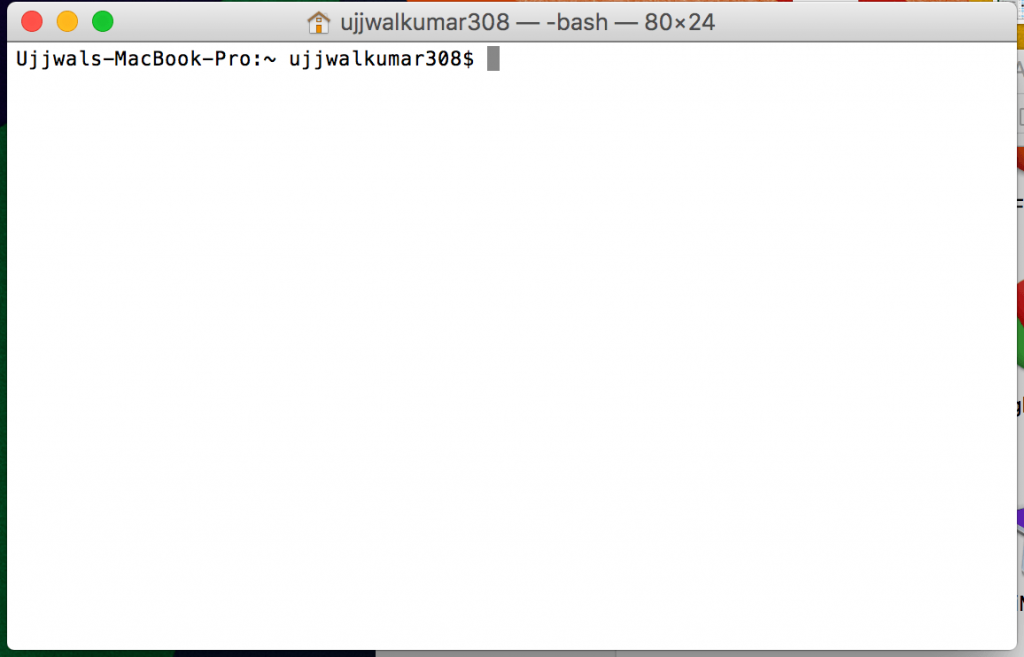
- Введите следующую команду:
CD / Приложения /
- Это изменит каталог терминала на Приложения.
- Теперь откройте папку «Приложения» в Finder и найдите приложение, которое вы хотите удалить.
- Я собираюсь удалить приложение iMovie, поскольку я его вообще не использую, и после удаления у меня освободится около 2,94 ГБ памяти.
- Введите следующую команду, чтобы удалить iMovie.
sudo rm -rf iMovie.app/
- нажмите Возвращение / войти Кнопка на клавиатуре, и он будет удален в кратчайшие сроки.
Удалить сторонние приложения
Сторонние приложения означают приложения и программы, такие как Google Chrome, Firefox, CCleaner и т. Д. Вы можете удалить некоторые ненужные приложения и программы, чтобы сэкономить больше места. Удаление этих программ относительно просто по сравнению с удалением системных приложений.
Вы можете снова использовать CCleaner удалить эти программы. Выполните следующую процедуру.
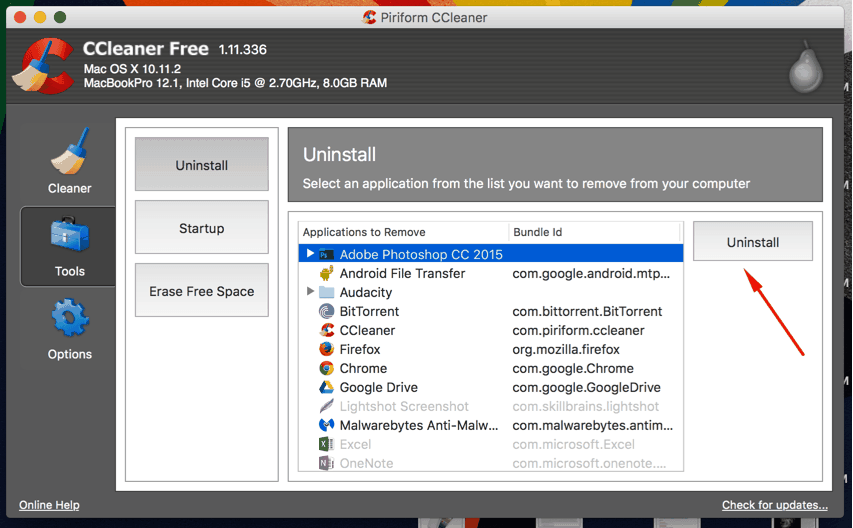
- Перейти к инструменты раздел CCleaner. Вы увидите все сторонние программы, перечисленные в Удалить раздел.
- Вы можете выбрать любую программу и нажать на Удалить кнопку, чтобы удалить его из системы.
Удалить дубликаты файлов
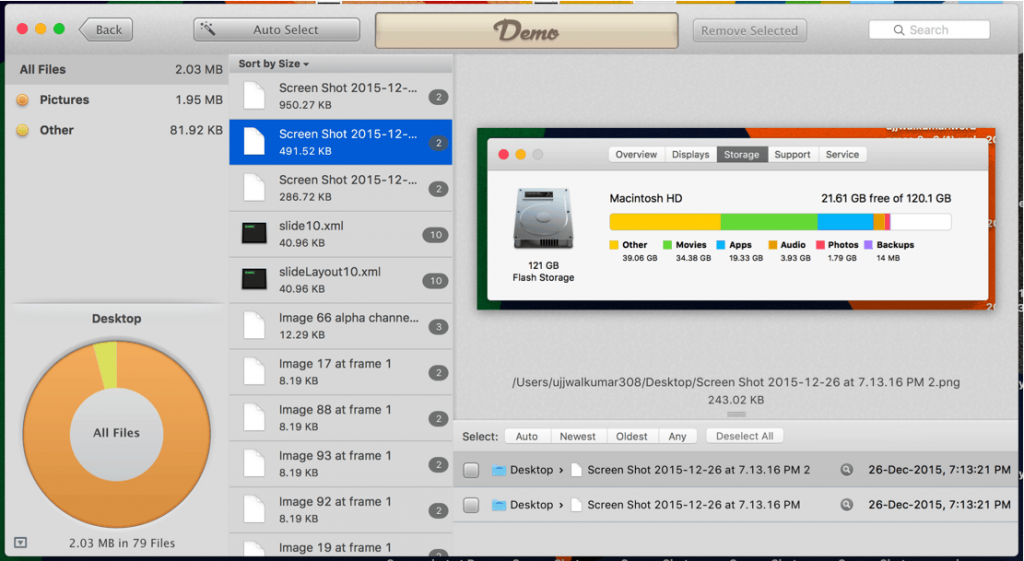
У всех нас есть привычка хранить несколько копий одного и того же файла в наших системах. Это также большая проблема, которая вызывает нехватку места. Это можно легко решить, удалив дубликаты файлов. Но делать это вручную навсегда и многим не подойдет. Вместо того, чтобы делать это вручную, мы можем использовать программное обеспечение как MacPaw Gemini который является платным программным обеспечением, но работает действительно отлично. По цене $ 9,99 это одна из лучших платных утилит на вашем Mac. Ты можешь получить Близнецы отсюда.
решение суда
Нет сомнений в том, что компьютер на базе Mac — отличное устройство для работы или для любых творческих целей, но то, что действительно раздражает меня или многих других людей, — это ограниченное хранилище, которое вы получаете на Mac. Но это несколько отличных способов, которые вы можете использовать, чтобы очистить свой Mac и освободить место для его использования в более продуктивных целях.